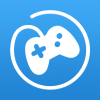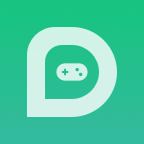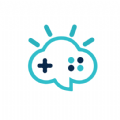360压缩怎么用?|360压缩使用教程
更新: 2021-11-01
小编: lihua
360压缩怎么用?360压缩是一款由360公司所推出的压缩软件,相比其他的压缩工具。360压缩还添加了扫描杀毒的功能,帮助你更加安全的进行使用。对于还不是很了解这款软件应该如何使用的小伙伴们,接下来就会为大家带来详细的使用教程。

360压缩使用教程
首先打开360压缩的软件,在主界面中你可以看到你桌面的文件。
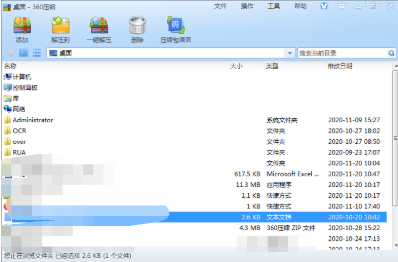
找到你想要进行解压的压缩包,双击鼠标的左键点开它。之后软件就会为你显示出压缩包内的文件。
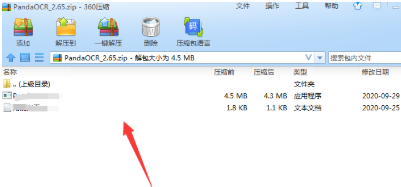
左键选中你想要进行解压的文件,点击上方菜单中的“解压到”,之后会出现一个小弹窗,解压的路径设置好之后,点击立即解压,软件就会帮你自动的解压文件。
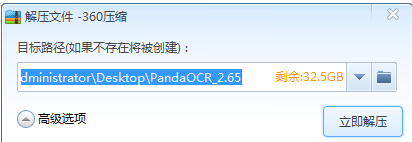
你也可以打开更多选项,里面有很多的功能等着你来选择。

压缩文件
同理首先打开软件,选择你需要进行压缩的文件,点击“添加”。
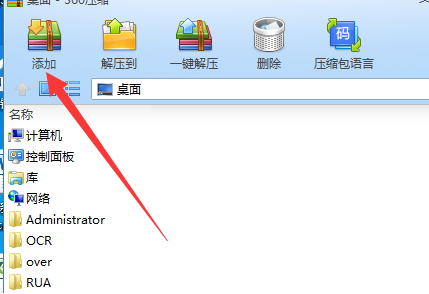
在弹窗中选择好你需要保存的路径文件名和文件格式之后,点击立即压缩就可以了。
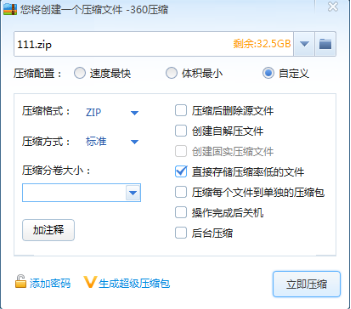
压缩包加密
打开软件选择好你需要进行压缩的文件之后,点击添加密码。输入密码之后在点击立即压缩就会生成一个带密码的压缩包文件了。
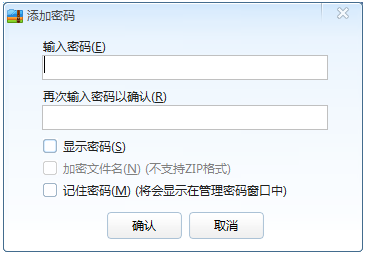
.png)